Có rất nhiều cách chụp màn hình máy tính Android đơn giản và hoàn toàn miễn phí, giúp người dùng lưu giữ và chia sẻ những thông tin quan trọng trong quá trình sử dụng điện thoại. Bài viết dưới đây sẽ hướng dẫn chi tiết cách chụp màn hình Android phổ biến.
Chụp ảnh màn hình Android để làm gì?
Trong quá trình sử dụng điện thoại Android, người dùng có thể chụp ảnh màn hình để lưu giữ lại những thông tin quan trọng hoặc chia sẻ nội dung màn hình cho người khác. Cách chụp ảnh màn hình cũng có thể áp dụng khi người dùng muốn hướng dẫn thao tác thực hiện một tác vụ nào đó trên Android.

Về vị trí ảnh chụp màn hình lưu ở đâu Android thì câu trả lời chính là lưu tại Bộ sưu tập hình ảnh trên máy.
Tổng hợp tất cả những cách chụp ảnh màn hình Android
1. Cách chụp màn hình bằng tổ hợp nút bấm vật lý
Một trong những cách chụp ảnh màn hình Android được áp dụng phổ biến nhất hiện hay chính là sử dụng tổ hợp phím gồm nút Volume Down và nút Power hoặc nút Home và nút Power trên điện thoại Android.
Bước 1: Tại màn hình có nội dung muốn chụp lại, người dùng nhấn giữ đồng thời phím Home và nút Nguồn (Power) khoảng 2 – 3 giây cho tới khi màn hình nháy thông báo đã chụp thành công.
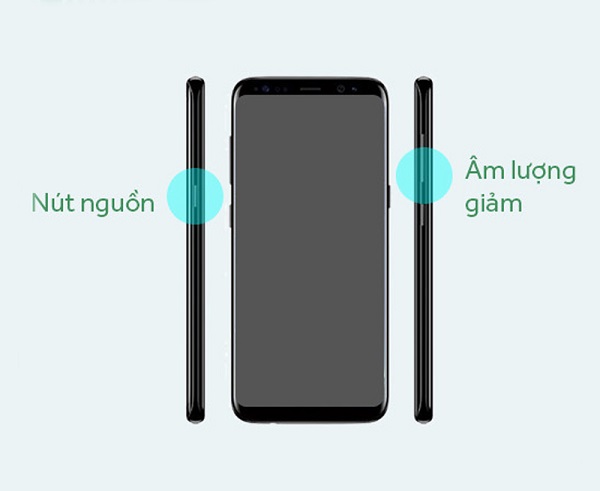
Bước 2: Bạn có thể kiểm tra, xem lại hoặc chỉnh sửa ảnh chụp màn hình trong thư viện ảnh trên điện thoại.
2. Cách chụp màn hình điện thoại Android bằng phím tắt
Hiện các dòng điện thoại Samsung đã thay thế cách chụp màn hình bằng việc nhân tổ hợp phím Nguồn và nút Home vật lý. Dưới đây các cách chụp ảnh màn hình trên Android bằng phím tắt.
Trên điện thoại có nút Home vật lý
Bước 1: Người dùng mở giao diện màn hình điện thoại Android có nội dung cần chụp. Sau đó bạn nhấn giữ đồng thời nút Home và phím Nguồn cho tới khi điện thoại thông báo đã chụp ảnh màn hình thành công.

Bước 2: Người dùng mở bộ sưu tập trên máy để kiểm tra hỉnh ảnh màn hình vừa chụp.
Trên điện thoại không có nút Home vật lý
Bước 1: Với các dòng điện thoại Android đã loại bỏ phím Home vật lý, người dùng khi muốn chụp ảnh màn hình cần nhấn giữ đồng thời phím giảm âm lượng và phím Nguồn.
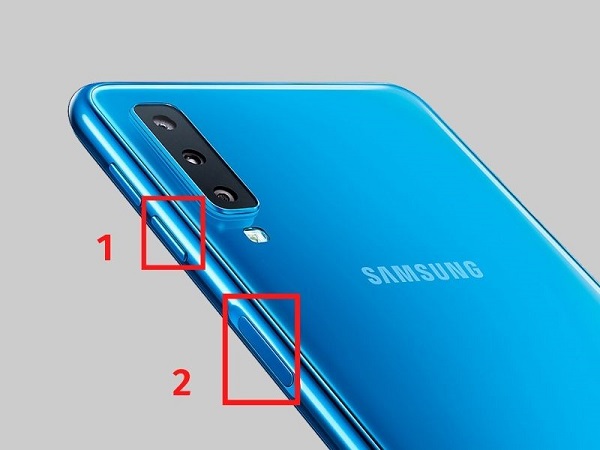
Bước 2: Ảnh chụp màn hình sau đó sẽ được lưu tại bộ sưu tập hình ảnh trên máy. Người dùng có thể xem lại và chỉnh sửa nhanh chóng.
Ngoài ra, người dùng cũng có thể tham khảo cách chụp màn hình bằng nút Home ảo Android trên thiết bị không có nút Home vật lý.
3. Cách chụp màn hình bằng ứng dụng Screenshot Easy
Screenshot Easy không chỉ là ứng dụng hỗ trợ chụp ảnh màn hình đơn giản và nhanh chóng mà còn cho phép chỉnh sửa và chia sẻ ảnh chụp màn hình lên các trang mạng xã hội. Để sử dụng, trước tiên người dùng cần tải ứng dụng Screenshot Easy về máy TẠI ĐÂY.

Sau đó bạn thực hiện theo các bước sau để chụp ảnh màn hình:
Bước 1: Mở ứng dụng Screenshot Easy trên máy và cấp quyền truy cập bộ nhớ thiết bị Android của bạn.
Bước 2: chọn Bắt đầu Chụp >> Bắt đầu bây giờ >> Nhấn chọn biểu tượng Camera xuất hiện trên màn hình điện thoại để chụp ảnh màn hình Android nhanh chóng.
4. Cách chụp ảnh màn hình bằng bảng thông báo
Trên một số thiết bị Android sẽ được trang bị biểu tượng chụp ảnh màn hình tại bảng thông báo. Người dùng chỉ cần kéo bảng thông báo từ trên màn hình xuống và nhấn vào biểu tượng chụp ảnh màn hình để chụp lại những nội dung quan trọng.

Bước 1: Trên màn hình điện thoại có nội dung cần chụp lại, bạn tiến hành vuốt màn hình từ trên xuống để mở thanh thông báo.
Bước 2: Tại đây bạn tìm và nhấn vào mục Screenshot để chụp lại ảnh màn hình. Sau đó bạn vào Bộ sưu tập trên điện thoại để xem lại hình ảnh màn hình vừa chụp.
5. Chụp ảnh màn hình điện thoại bằng cách vuốt 3 ngón tay
Trên một số thiết bị Android hiện nay đã được trang bị tính năng chụp ảnh màn hình bằng cách vuốt 2 ngón tay vô cùng nhanh chóng. Các dòng điện thoại được trang bị tính tính năng này gồm Oppo, Xiaomi, OnePlus… Để kích hoạt và sử dụng tính năng này, bạn thực hiện như sau:
Bước 1: Mở Cài đặt >> chọn Cử chỉ & chuyển động >> bật mục Ba ngón tay chụp màn hình.
Bước 2: Từ màn hình điện thoại muốn chụp lại, bạn vuốt đồng thời 3 ngón tay lên màn hình, đến khi màn hình nháy thông báo là đã chụp ảnh màn hình thành công là được.

Bước 3: Bạn có thể kiểm tra và chỉnh sửa lại ảnh chụp màn hình trong bộ sưu tập.
Chụp ảnh màn hình Android bằng phần mềm AZ Screen Recorder
AZ Screen Recorder là ứng dụng chụp ảnh và quay màn hình nổi bật trên Android. Chức năng chính của ứng dụng là quay lại video màn hình, ngoài ra ứng dụng cũng hỗ trợ tính năng chụp ảnh màn hình không giới hạn và không có watermark hoặc quảng cáo. Ứng dụng có giao diện khá đơn giản và hỗ trợ tính năng chỉnh sửa video đa dạng.
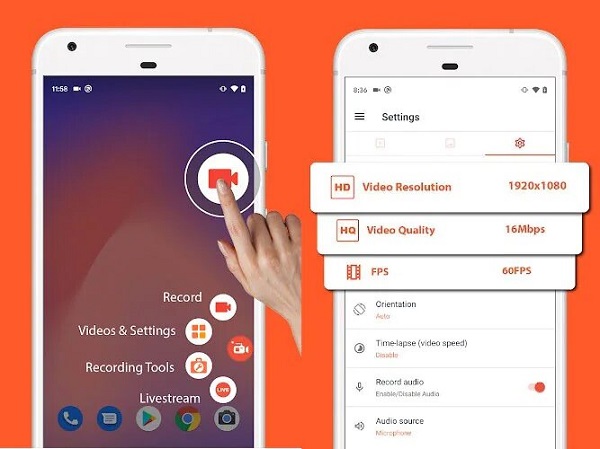
Cách chụp ảnh màn hình bằng AZ screen Recorder thực hiện như sau:
Bước 1: Tải và cài đặt ứng dụng AZ screen Recorder từ CH Play về điện thoại.
Bước 2: Sau khi hoàn tất cài đặt, người dùng mở ứng dụng AZ Screen Recorder lên sẽ thất các công cụ đa dạng như: Cài đặt, chụp màn hình, quay video màn hình, live stream, view stream…
Bước 3: Để chụp ảnh màn hình, bạn nhấn chọn biểu tượng hình máy ảnh để chụp màn hình nhanh chóng.
Nhìn chung có rất nhiều cách để chụp ảnh màn hình Android, người dùng có thể tham khảo và lựa chọn cách thức thực hiện phù hợp với sở thích và nhu cầu của mình để áp dụng chụp ảnh màn hình nhanh chóng nhé!
BÀI VIẾT LIÊN QUAN



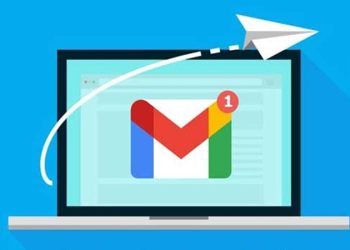







Email của bạn sẽ không được hiển thị công khai. Các trường bắt buộc được đánh dấu *
Tạo bình luận mới